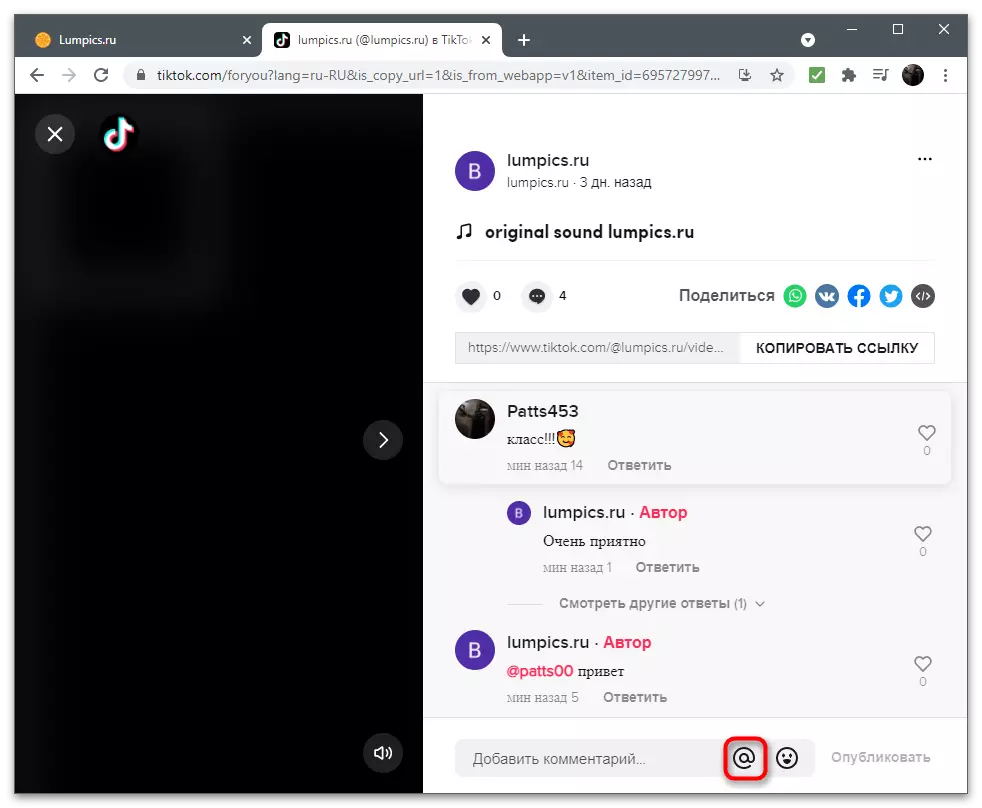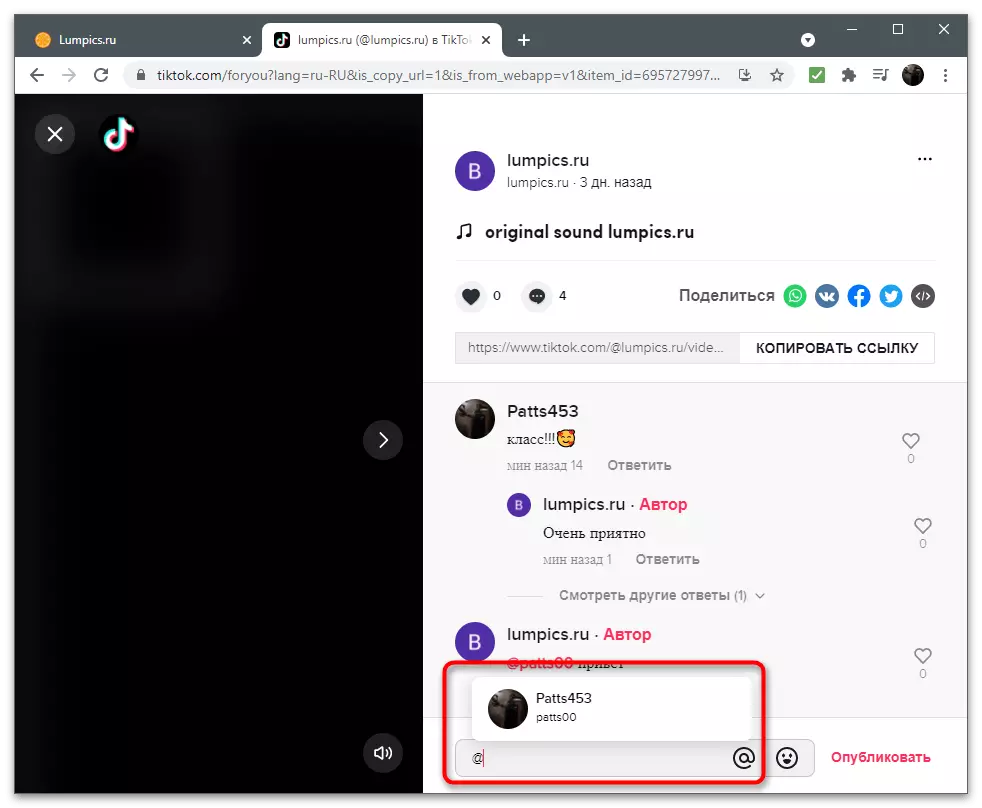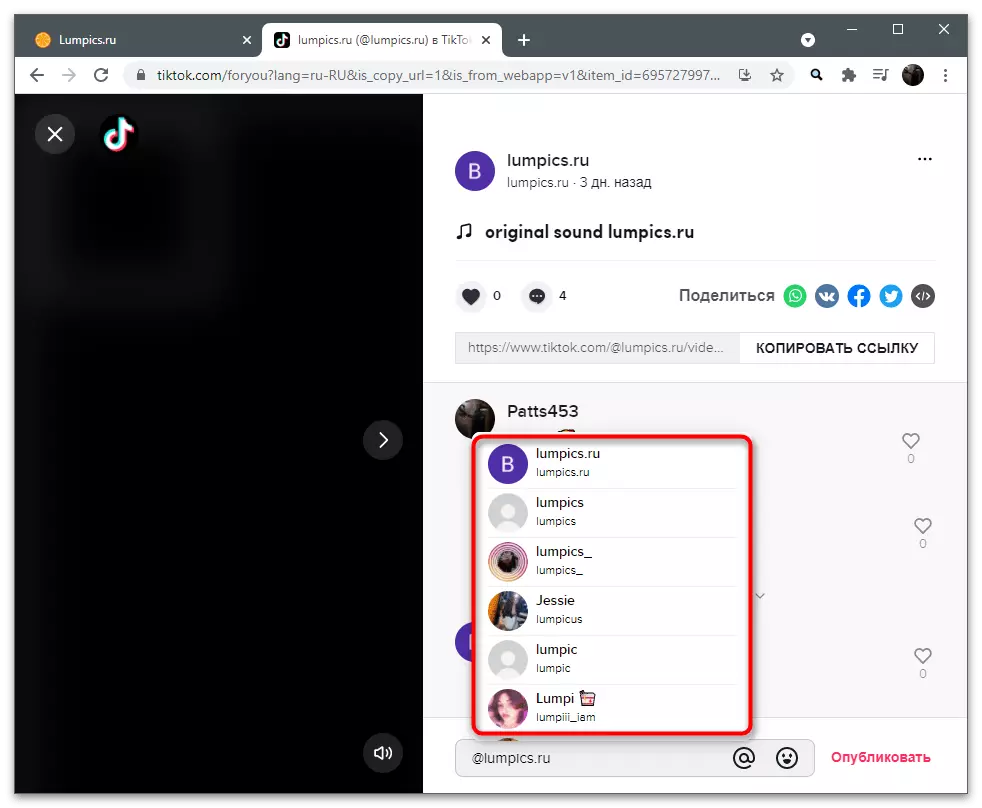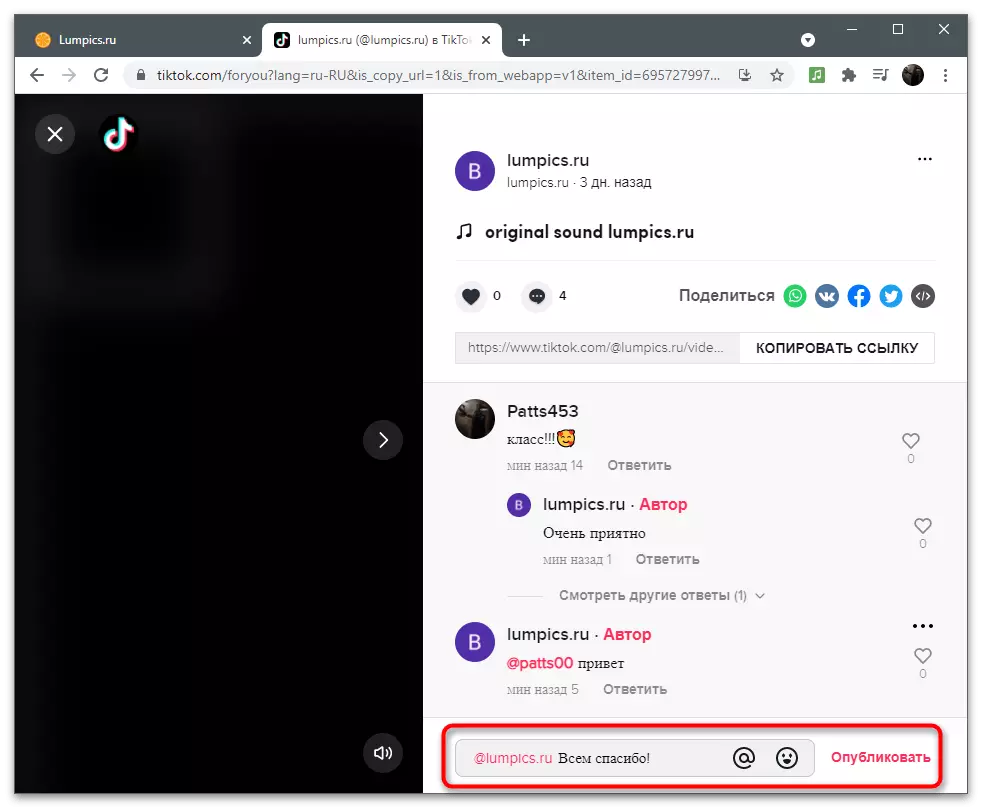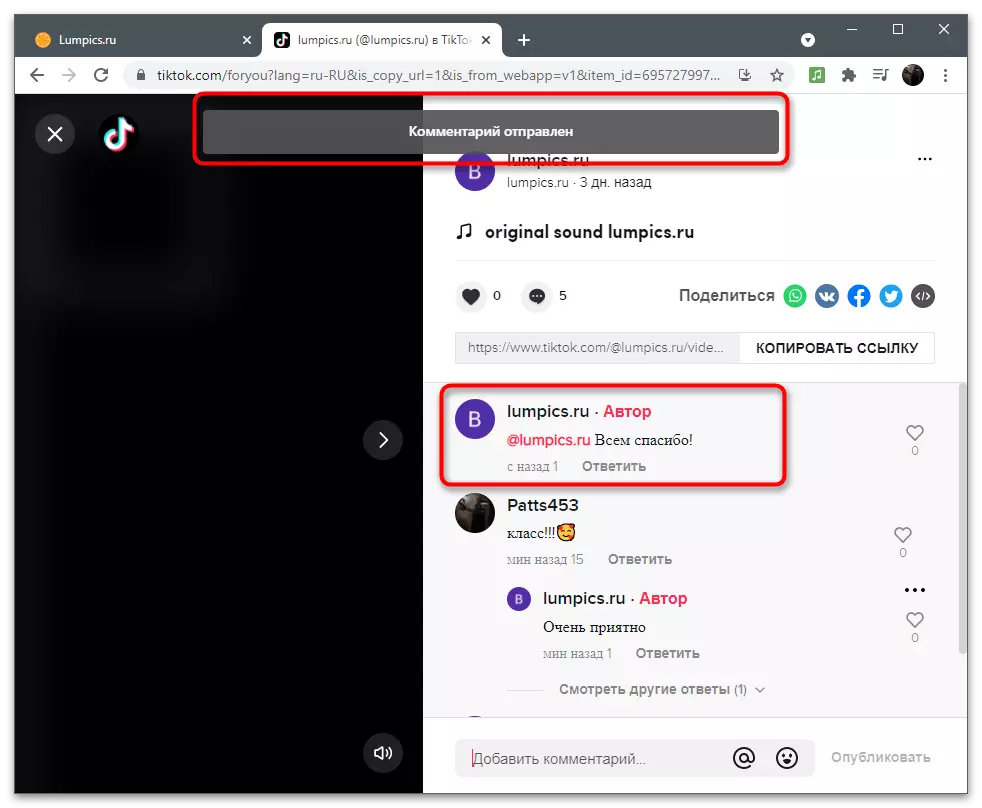モバイルアプリ
ほとんどの場合、あなたのスマートフォンやタブレットに設定した後、ビデオと通信を見るためのTiktokユーザーはモバイルアプリケーションによって使用されます。したがって、このバージョンのソーシャルネットワークのコメントに対する回答を追加するために利用可能な方法を維持することを提案します。あなたのための適切な方法を選択してからの指示に従ってください。あなたのビデオの下で解説に返信してください
多くの場合、ビデオの著者はあなたが答えたいコメントを残します。あなたが著者になることを証明し、反応を受けた場合は、その人に感謝し、彼の質問に答えたり、他のメッセージを書いたりするために簡単な回答フォームを使用してください。
- アプリケーションを実行して「受信トレイ」セクションに移動します。
- すべての通知の中で、あなたが答えを残したいコメントを見つけます。
- 通知が多すぎる場合は、リストを「すべてのアクティビティ」を回してフィルタリングをオンにします。
- オプション「コメント」を選択してフィルタを適用します。
- ビデオに移動したら、下のボックスが「返信」に変更されたように、必要なコメントをクリックしてください。
- これで必要なメッセージを入力して送信することができます。
- 著者からの答えとして表示され、ユーザーはすぐに新しい言及の通知を受け取ります。
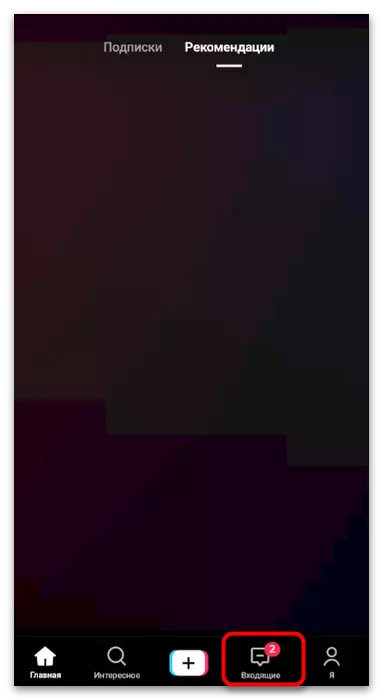
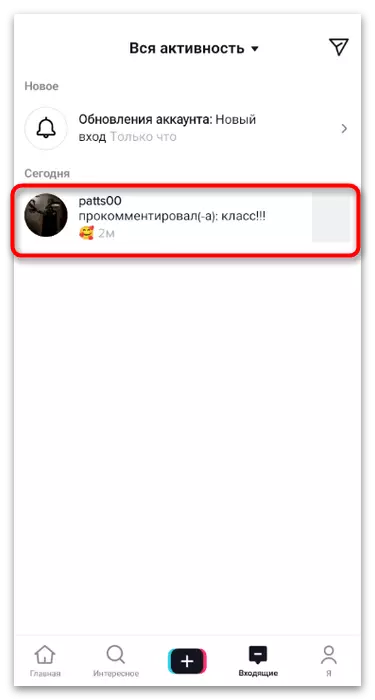
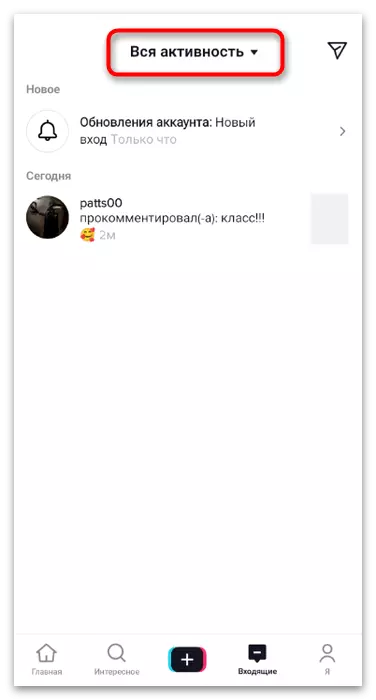
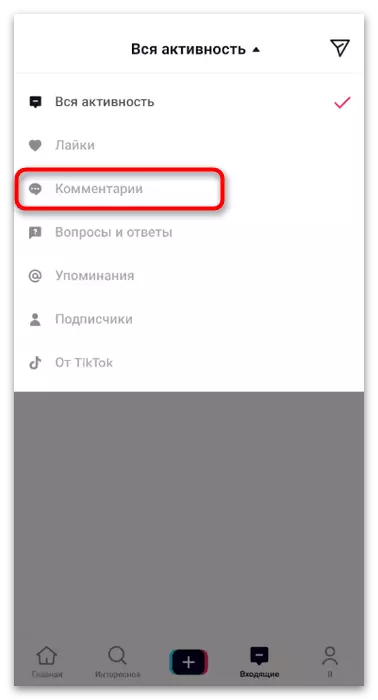
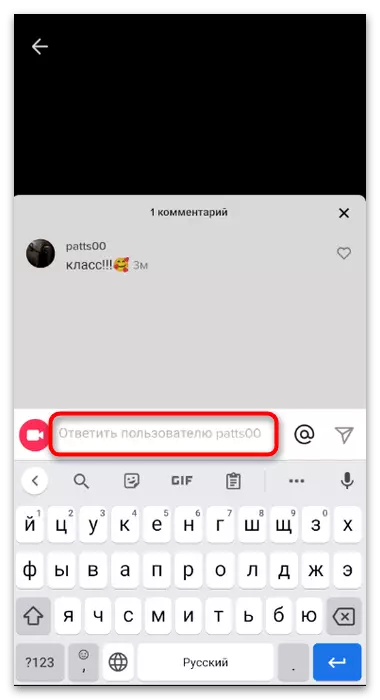
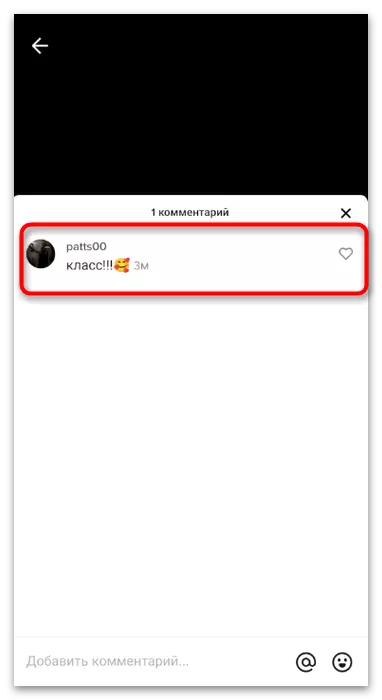
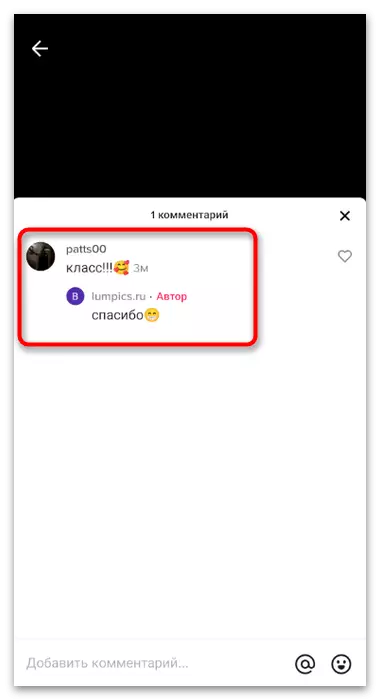
通知への移行があなたに合っていない場合は、ビデオのリストを通してコメントを開き、必要なメッセージを見つけ、同様の方法で答えを残します。
応答の出版映像
コメントに対する一般的な種類の応答の1つは、ビデオの記録と公開です。これは、このビデオにコメントし、推奨事項でそれを宣伝することができるので、それらの考えを伝えることと他のユーザーの間で活動を引き起こすことをより明らかにします。
- これを行うには、必要なコメントを開き、その上でロングタップしてアクションメニューを表示します。
- リストから、「応答のビデオを公開する」オプションを選択します。
- カメラの形のアイコンを押して、通常のテキスト応答を持つレコードに移動できます。
- このようなビデオを録音中に、最初のコメントが常に画面に表示されます。これによりすべての視聴者が表示されます。私たちが何について話しているのかを事前に説明する必要がないので、それは非常に便利です。
- 同様の答えを書くには、利用可能なすべての同じ機能を使用し、通常のクリップを作成するときに使用します。
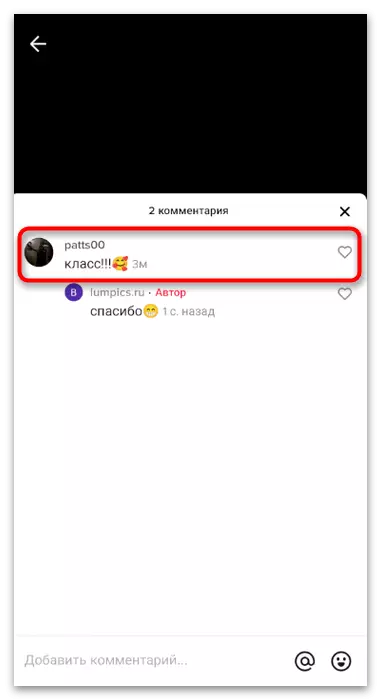

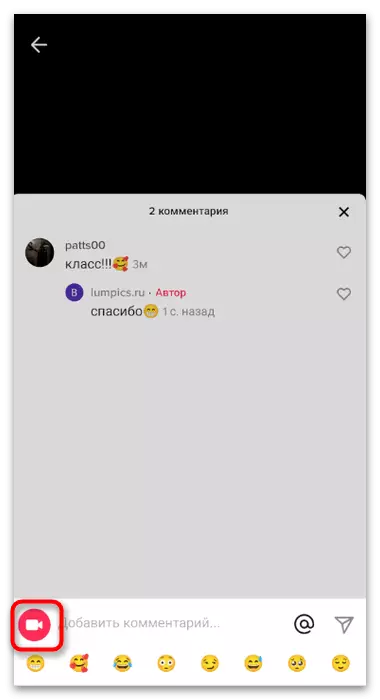
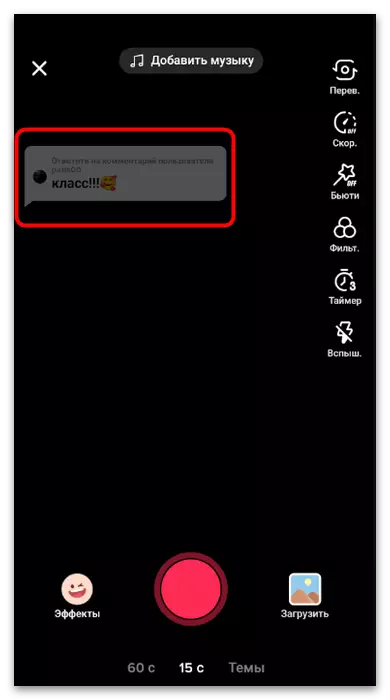

見知らぬ人のビデオの下のコメントへの回答
議論は他のユーザーのビデオの下での両方で頻繁に発生することが多いので、必ずしもコメントに対する答えを残さなければなりません。あなたがそのようなビデオを見て誰かに誰かに提供したいのなら、次の手順に従います。
- クリップを再生するときは、すべてのコメントを表示するために行きます。
- 必要なものを見つけて、それをクリックして応答形式のように表示されます。
- メッセージを入力して[送信]をクリックします。
- テキストがメッセージの直下に表示されない場合は、すべての回答を開き、自分が成功したことを確認するために自分のものを見つけます。
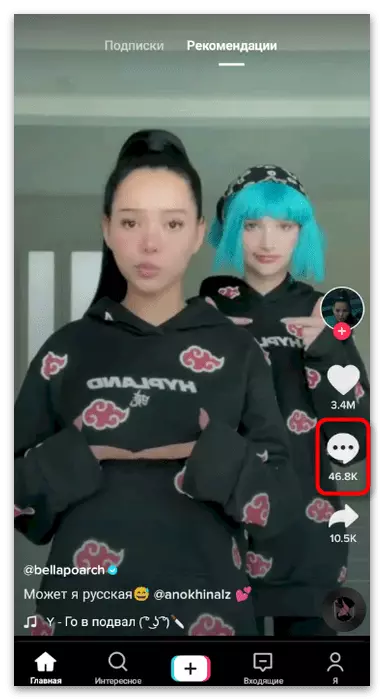
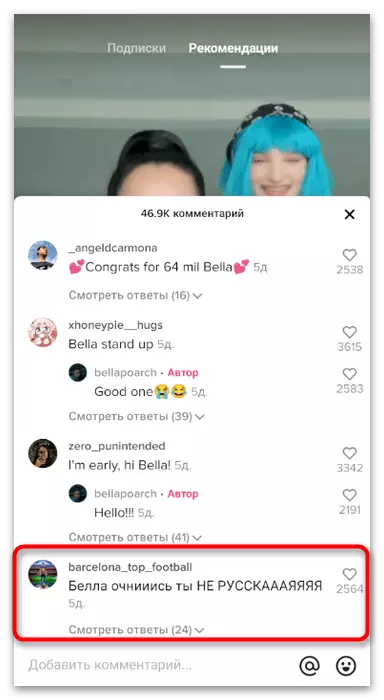
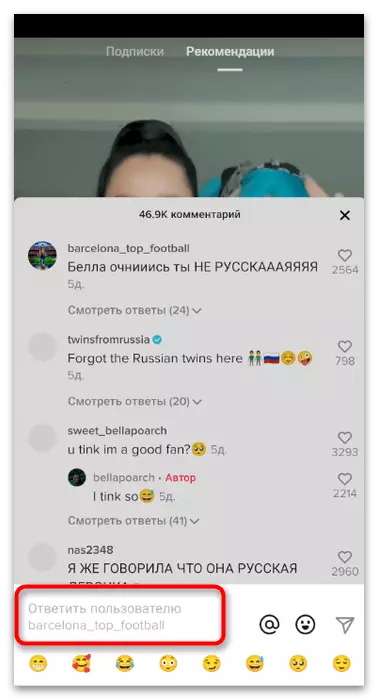
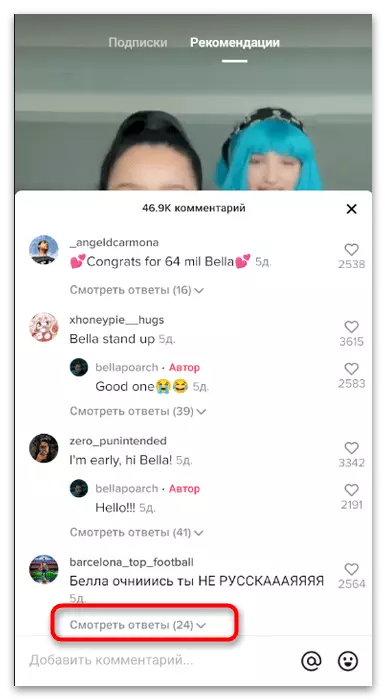
他のユーザーの言及
コメント内の他のユーザーに言及するオプションがあります。これは、必要なレプリカがそれに答えるために必要なレプリカが見つからない場合に適しています。ただし、Titockからの友人、コメントに記載されている人に通知を送信する必要がある場合は、この方法でこの方法を適用できます。
- ビデオフォームを開き、他のユーザーに言及することを目的としたボタンをクリックしてください。
- 同じ符号をキーボードから印刷することによって、自分で追加することができます。
- アカウント名の入力を開始して、アバターをクリックしてリストから選択します。
- その後、メッセージを入力して送信して、他のコメントの中で表示してください。
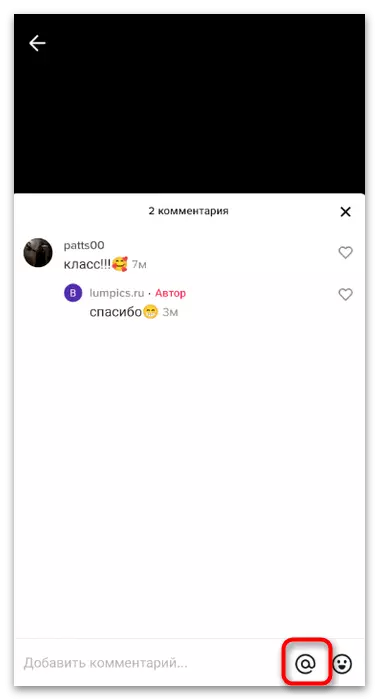
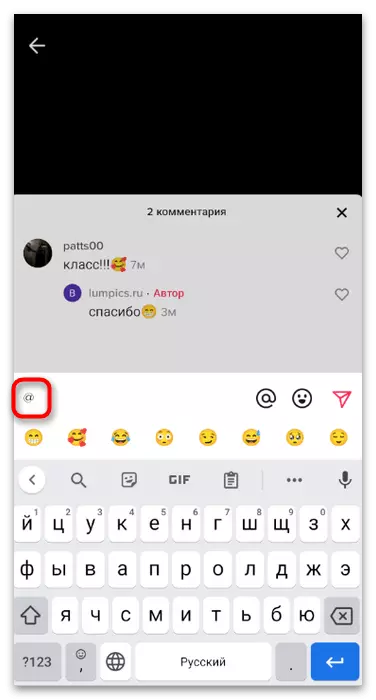
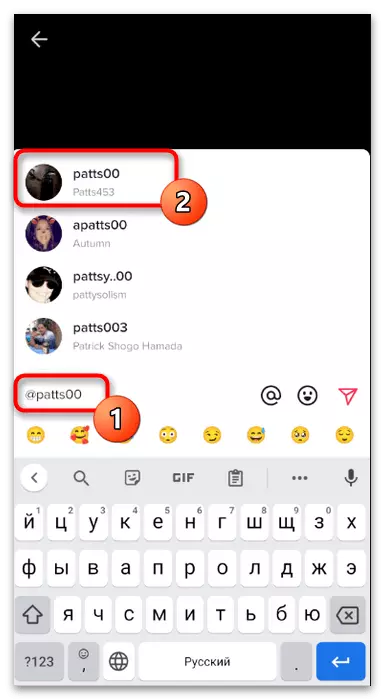
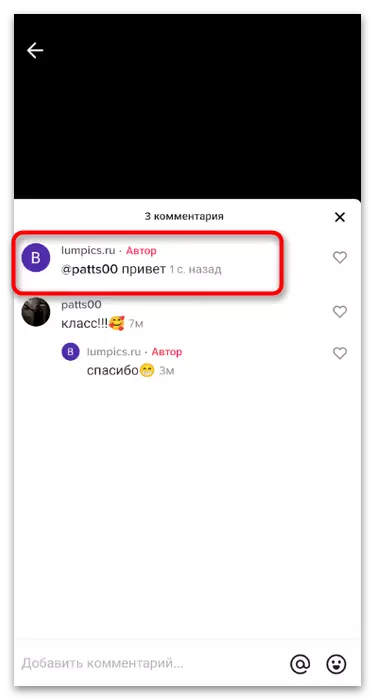
Webバージョン
コメントに答えを残す必要がある場合は、モバイルアプリケーションがない場合は、必ずブラウザを介してTikTokにログインし、通知を表示して必要なメッセージを書き込みます。残念ながら、ビデオの形の答えは利用できませんが、残りの通信手段は正しく機能します。あなたのビデオの下で解説に返信してください
Tictockのサイトで、ブラウザで開き、通知タブがありますので、コンピュータの作業中またはその他のクラス中にページが開いている場合は、問題を見逃すことはありません。だからあなたはいつも新しいコメントの出現について学ぶでしょう、そしてあなたはそれらに答えることができます。
- トップパネルで、通知を使用してアイコンをクリックしてそれらを表示します。
- 目的のメッセージが初めて失敗した場合にのみフィルタリングを送信します。
- それをリストに見つけてクリックしてビデオに移動します。
- コメントによって、メッセージを書くために「返信」の碑文をクリックしてください。
- メッセージを送信した後にユーザーが自動的に言及されることがわかりますので、テキストを入力するだけです。
- コメント送信を確認するには、[公開]をクリックします。
- 通知 "応答が送信されます"が表示され、その人はすぐにアラートを受け取ります。
- 次のスクリーンショットでは、作者によって答えが送信されたものの例が表示されます。
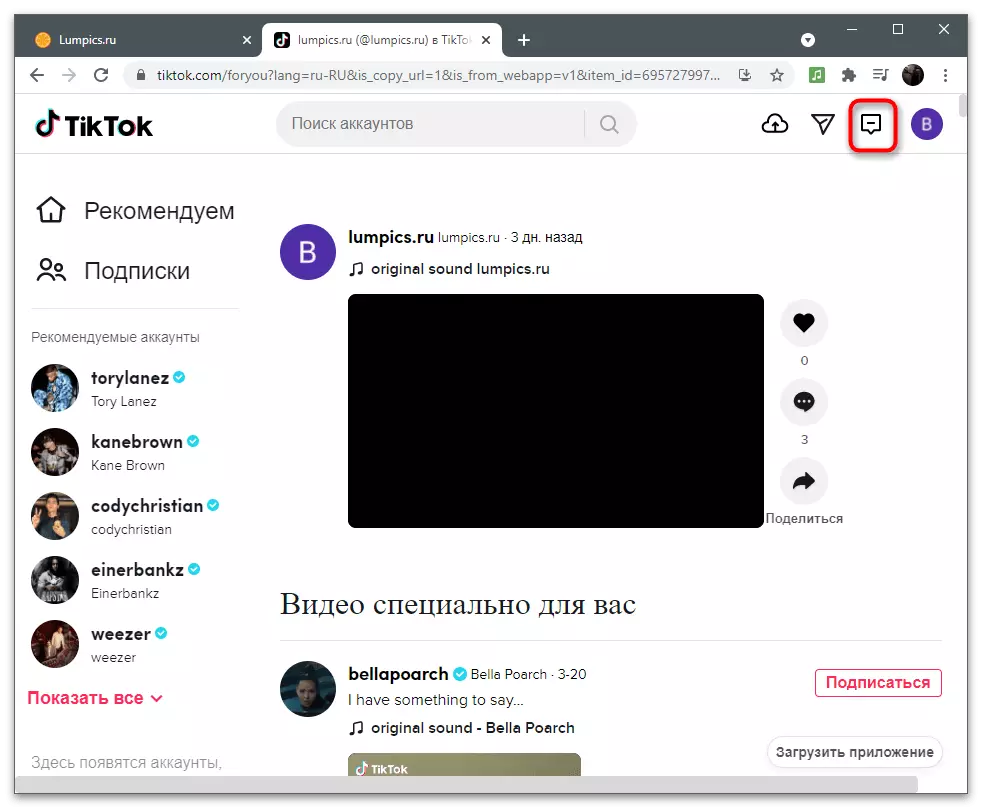
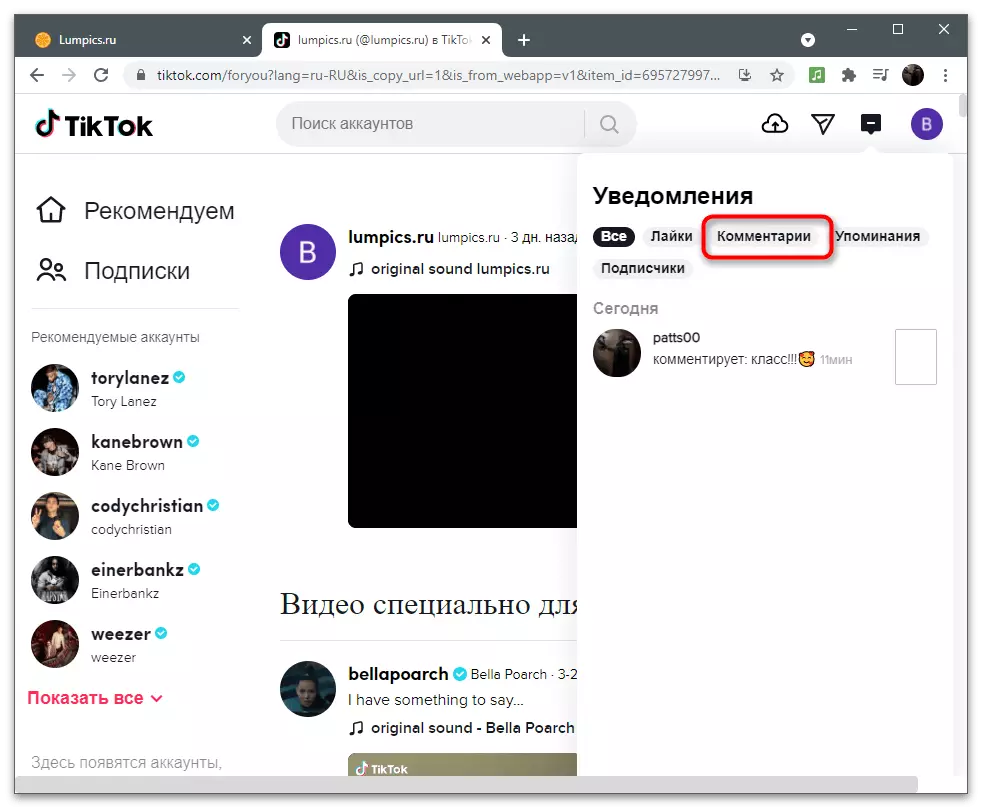
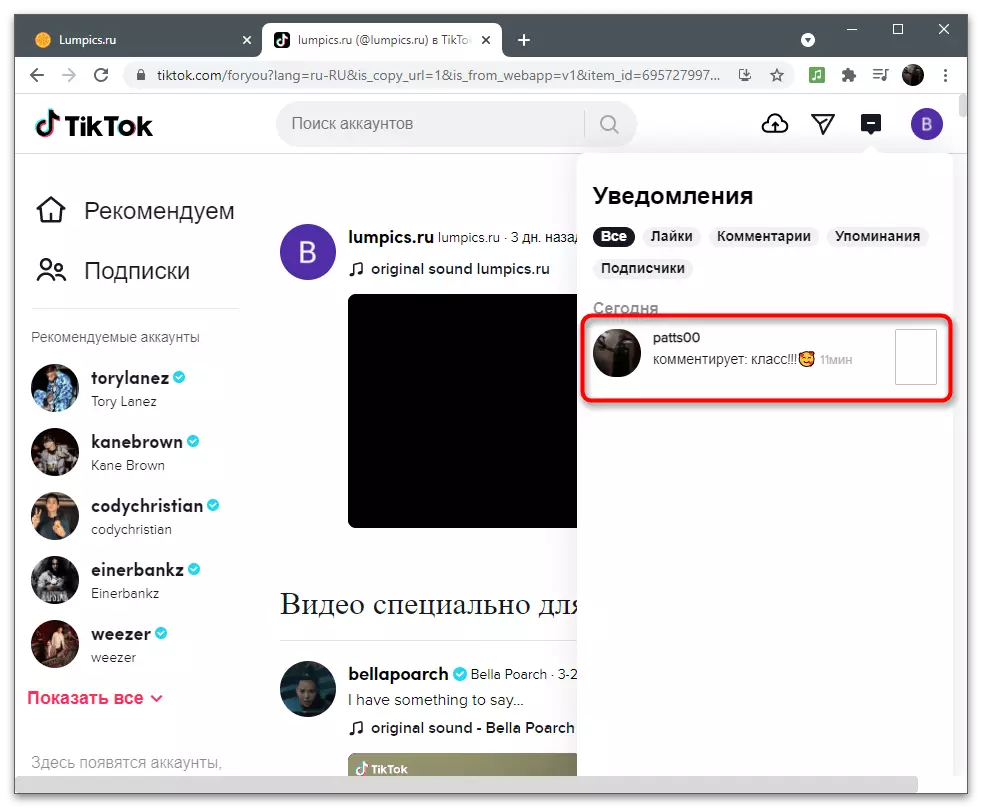
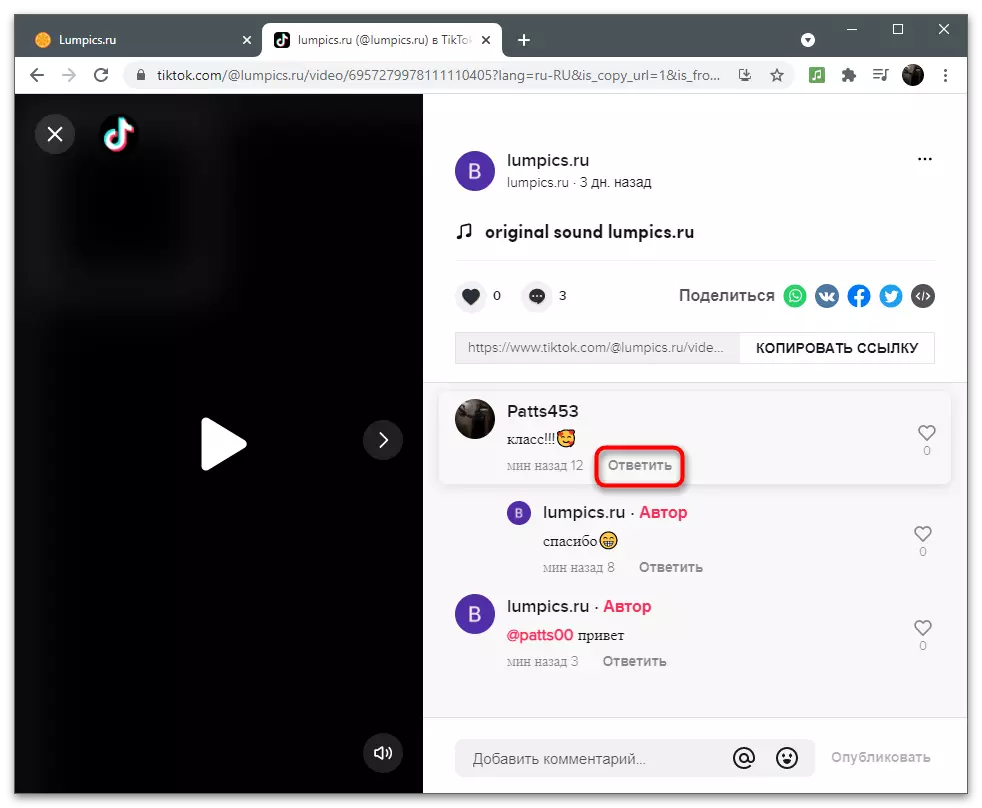
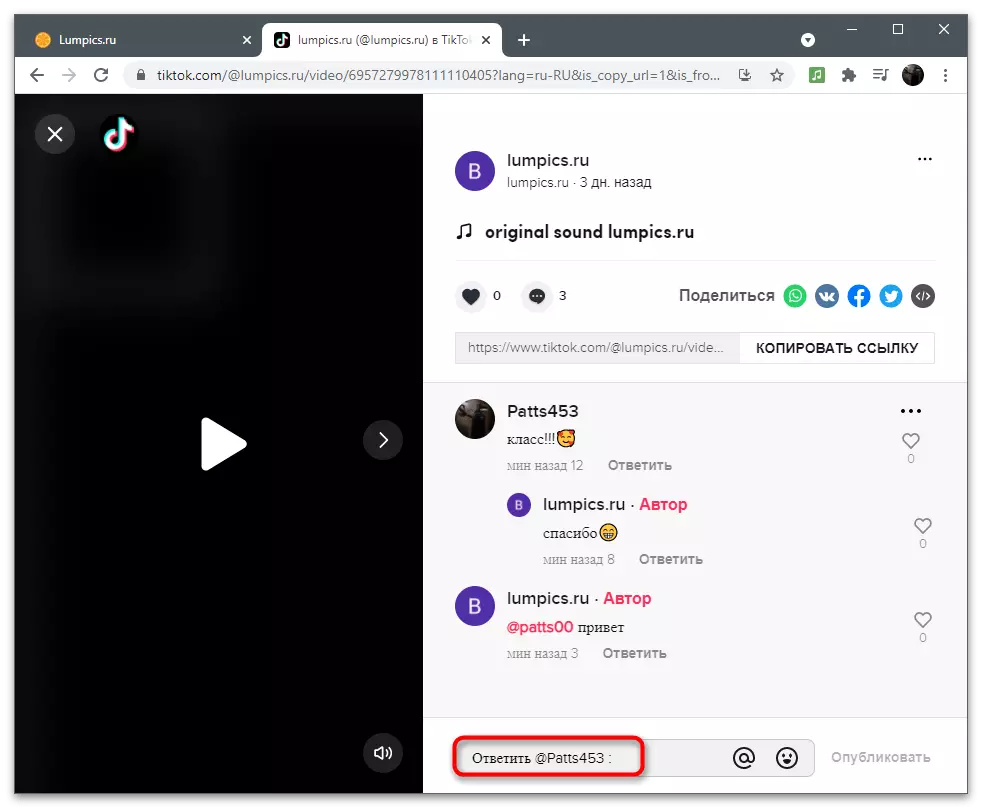
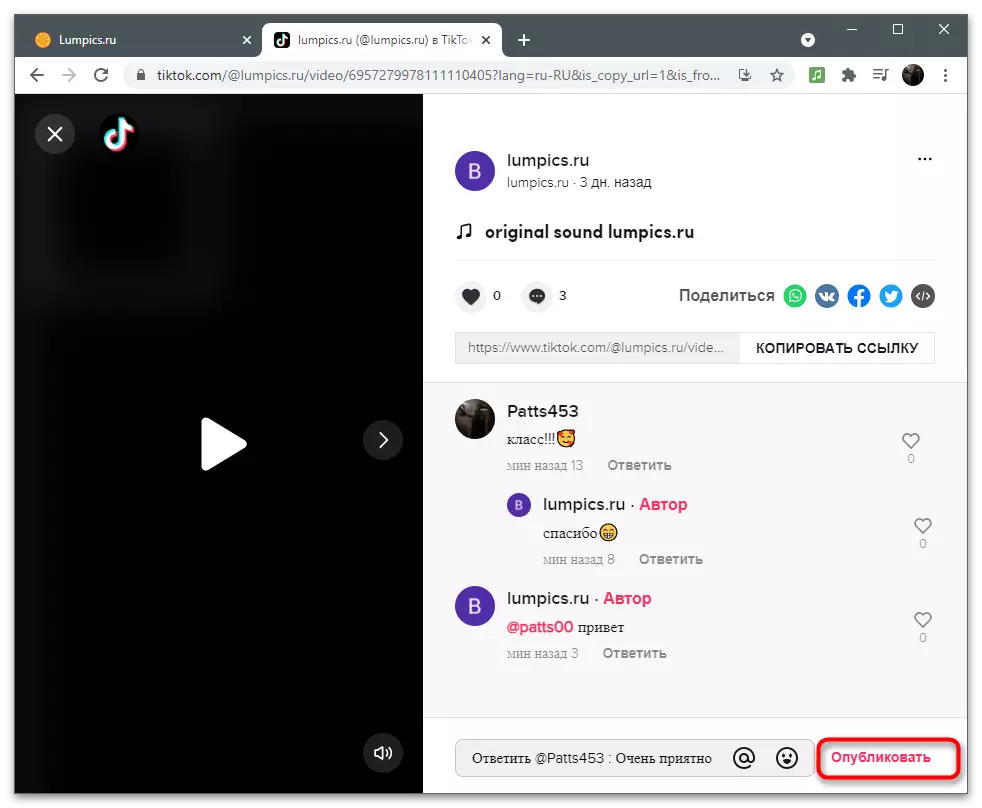
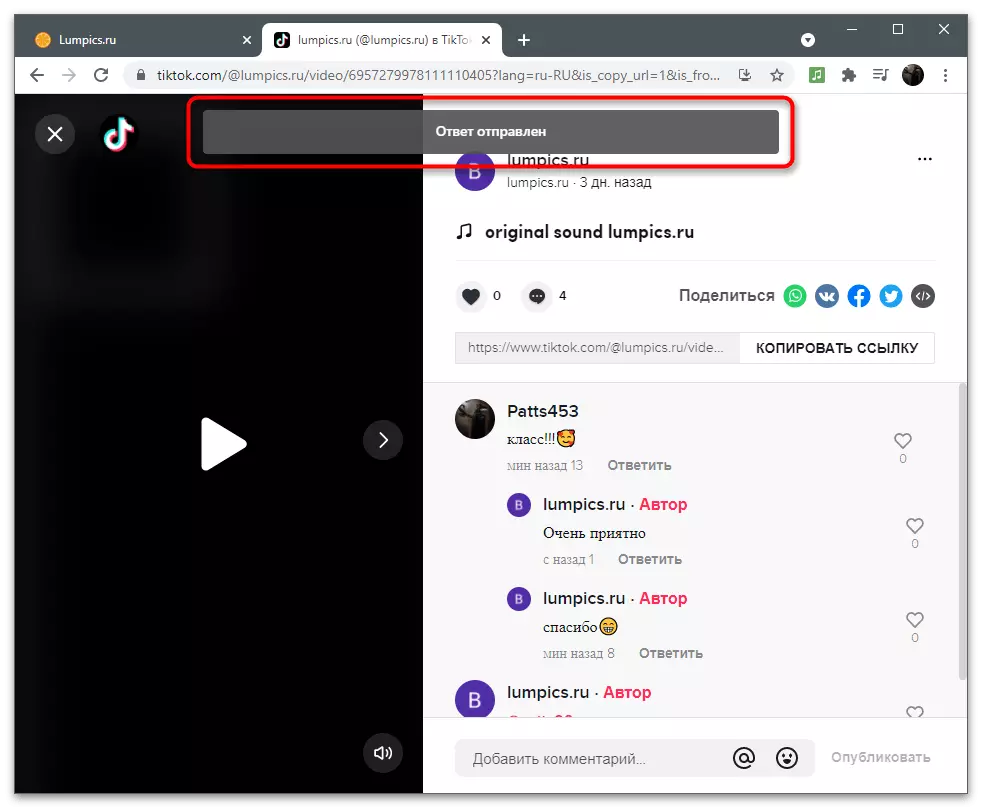
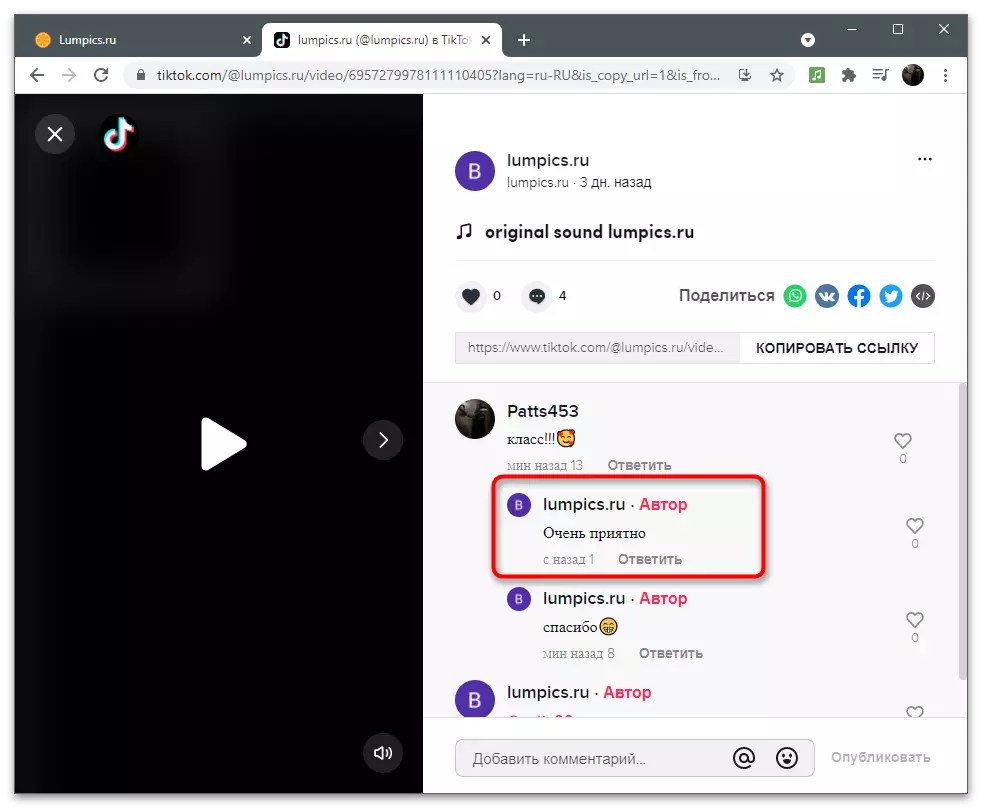
見知らぬ人のビデオの下のコメントへの回答
コンピュータを使用するときは、Tyktokで推奨事項や購読を表示することもできます。制限はありません。再投稿の平面、好き、コメントはありませんので、いくつかのクリップの下で他のユーザーとの議論に参加することは何もないでしょう。
- これを行うには、すべてのコメントのリストを開きます。
- あなたが答えたい人を選択してください。
- 下の形式では「返信」があることを確認してから、メッセージを入力してください。
- 送信したら、答えが他のコメントのリストにあるかを見るでしょう。
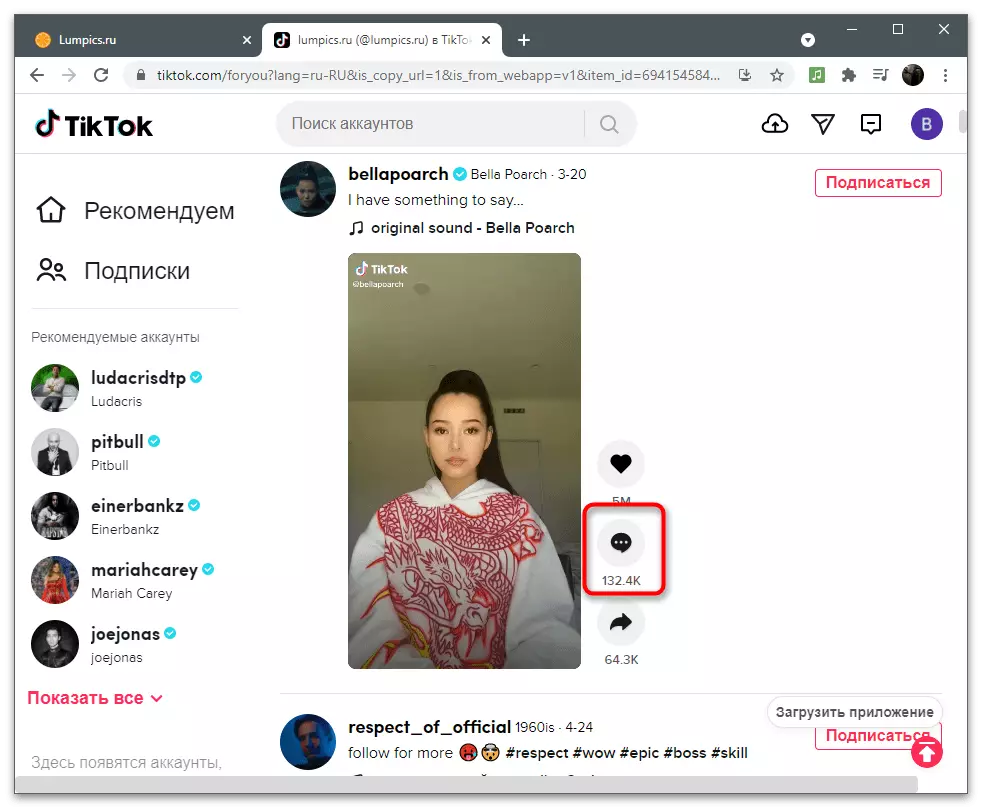
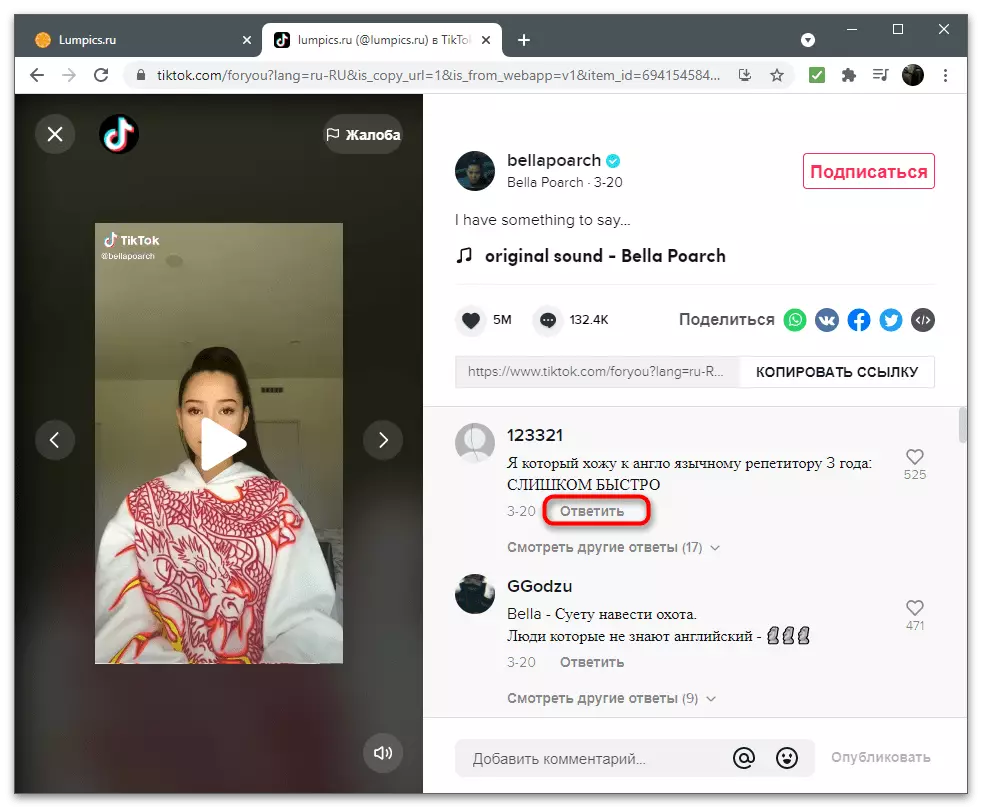
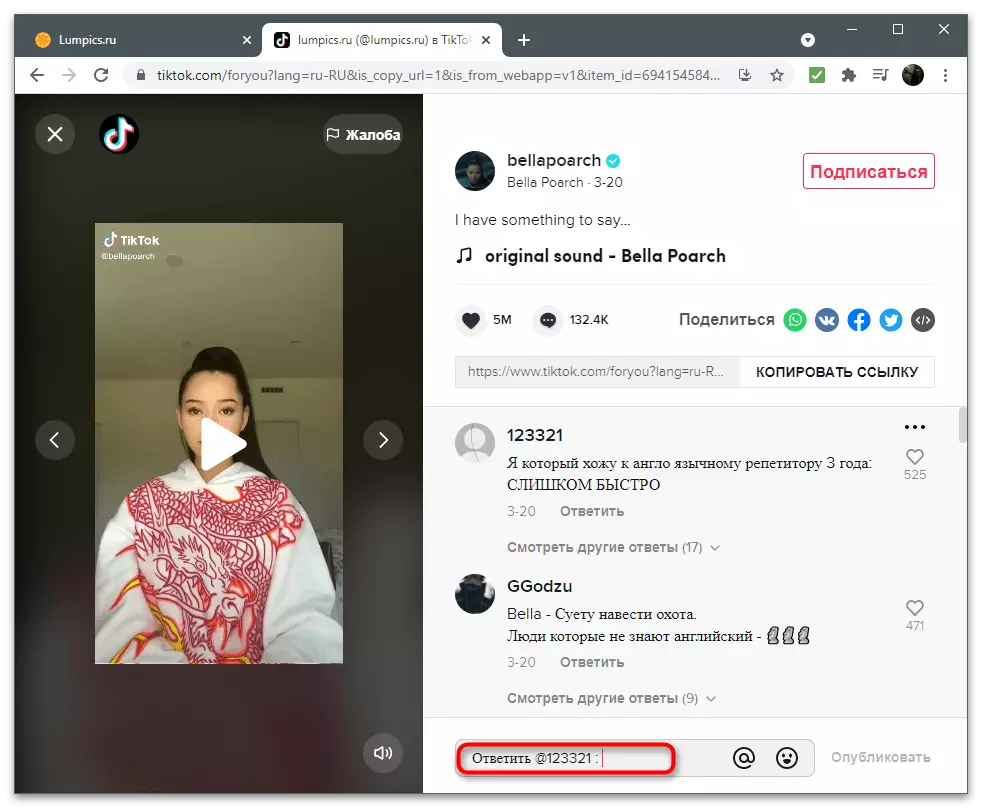
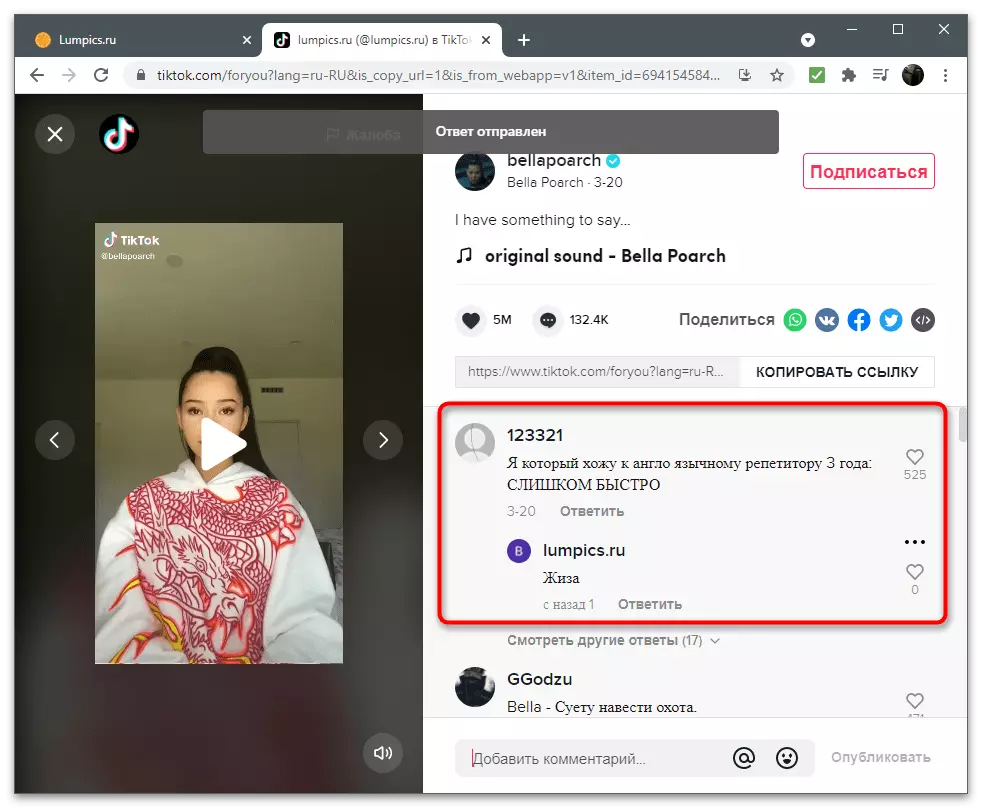
ユーザーの言及
完了して、コメント内のユーザーに言及する方法を検討してください。これにより、答えを書くことができますが、普通のコメントを作成することができますが、特定の人物のタグが付いているので、他の参加者が彼のページに行くことができ、その人は通知を受けました。
- これを行うには、[コメントの追加]フィールドの右側にある[対応する]ボタンをクリックします。
- あなたがすでに誰かに書き直されたこと、または言及されている場合は、アカウントのリストが表示されます。
- それ以外の場合は、人の名前を書いて結果のリストから選択できます。
- メッセージを書き、それを公開します。
- 他のコメントの中で展示されているように自分自身をよく理解してください。